Gravar vídeos ao ar livre é incrível até o vento atrapalhar seu áudio. De repente, sua voz fica abafada, tremida ou perdida no meio daquele ruído chato de fundo. Quando isso acontece, muita gente tenta remover o som do vento no Premiere Pro, já que é o editor de vídeo favorito dos brasileiros e super popular no Google.
Infelizmente, as ferramentas de redução de ruído do vento no Premiere Pro não são tão intuitivas para iniciantes e podem parecer complicadas no começo. Por isso, preparamos um passo a passo fácil de seguir. E para facilitar ainda mais, vamos mostrar uma alternativa prática que resolve seu áudio em segundos!

Parte 1. Saiba Como Remover o Ruído de Vento no Premiere Pro e Limpar Seu Áudio Rapidinho
Felizmente, quem quer saber como tirar o som do vento no Premiere Pro encontra várias opções no programa. Algumas são rápidas e simples para quem está começando, e outras oferecem mais controle para quem gosta de ajustar detalhes. Bora conhecer os 3 principais jeitos de deixar o áudio tinindo?
Método 1: Use as Ferramentas Rápidas no Painel de Efeitos
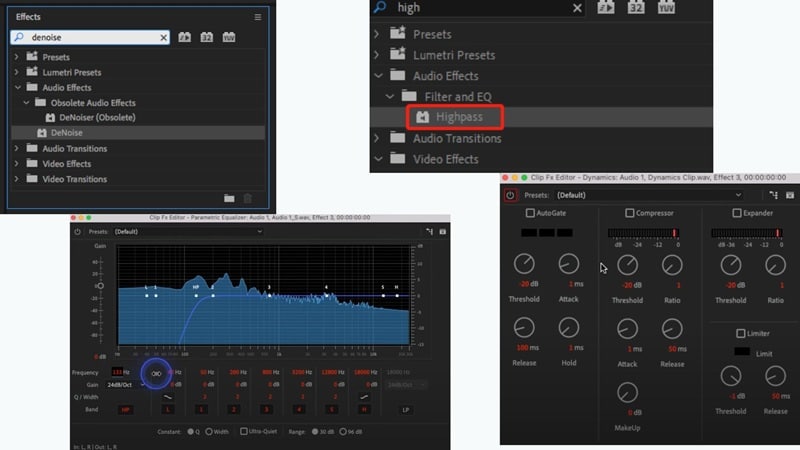
O Premiere Pro já vem com efeitos de áudio prontos para ajudar contra o vento, então não precisa instalar nada extra. Olha só:
- Filtro Passa-Alta: elimina as frequências baixas que causam aquele “ronco” do vento.
- Efeito DeNoise: reduz o barulho constante de fundo, tipo vento contínuo.
- Equalizador Paramétrico: permite ajustar o som manualmente, eliminando frequências incômodas.
- Efeito Dinâmicas: ajuda a equilibrar os níveis e cortar picos de ruído repentinos.
Todos esses efeitos para tirar o ruído de vento no Premiere Pro estão em Efeitos > Efeitos de Áudio — é só arrastar para sua faixa e ajustar no painel Controles de Efeito até o áudio ficar limpo.
Método 2: Use o Painel de Áudio Essencial (Mais Fácil para Iniciantes)
Se você está começando e quer aprender a remover o ruído de vento no Premiere Pro de um jeito mais simples, o Painel Áudio Essencial é feito para você. Veja como usar seguindo este tutorial fácil:
Passo 1: Selecione seu clipe na linha do tempo.
Passo 2: Vá em Janela > Áudio Essencial.
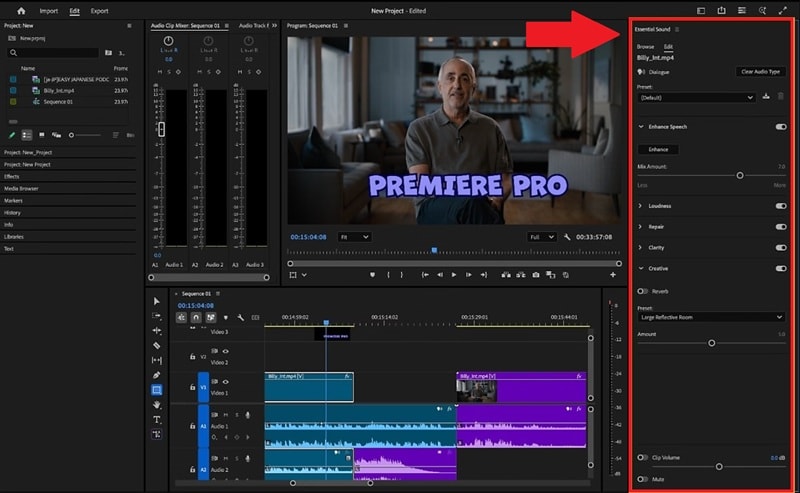
Passo 3: Marque o clipe como Diálogo para liberar as ferramentas de ajuste.
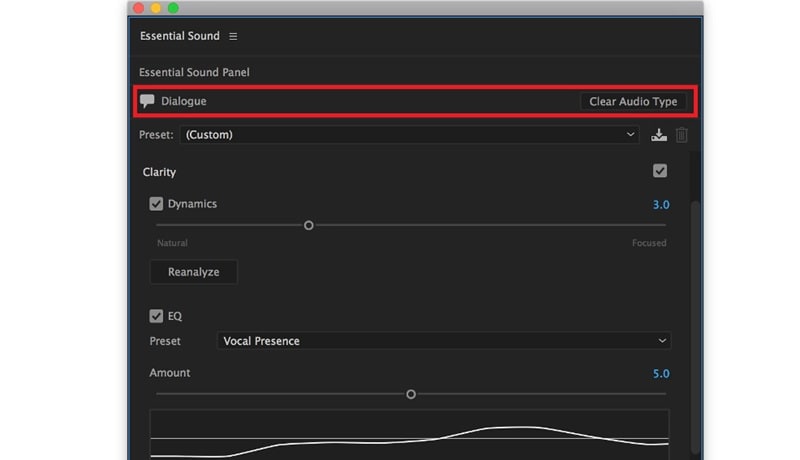
Passo 4: Ative Reduzir Ruído e deslize para a direita para cortar o vento constante.
Passo 5: Ative Reduzir Ronco para remover os sons graves e profundos do vento.
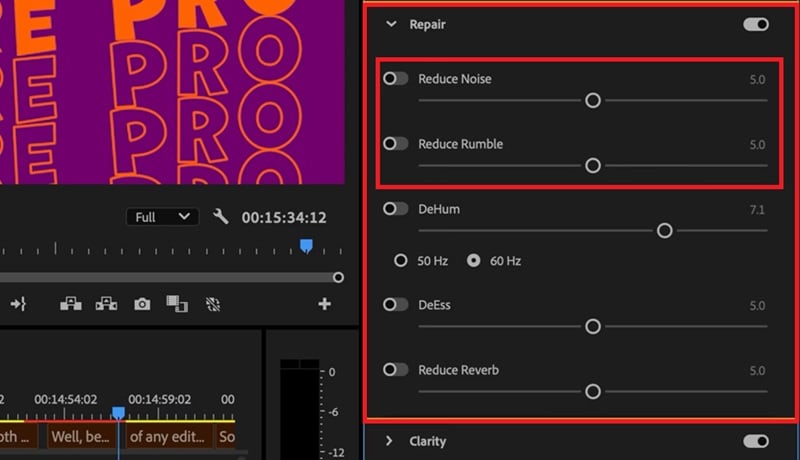
Opções Avançadas (Opcional)
Se a gravação está muito comprometida pelo vento e precisa de soluções mais precisas, só usar o Premiere Pro pode não resolver totalmente. Nesses casos, veja algumas alternativas profissionais:
- Adobe Audition: Editor de áudio dedicado da Adobe. Com ele, dá para usar recursos como Captura de Impressão de Ruído ou Exibição Espectral de Frequência para identificar e remover ventos com precisão.
- Plugins de Terceiros: Plugins como o CrumplePop WindRemover são feitos especificamente para limpar o ruído de vento. Funcionam quase automaticamente e economizam tempo com resultado profissional, sem ajustes complicados.
- Dica Pro: Se um método não resolver completamente, não tenha medo de combinar! Por exemplo, use primeiro o Filtro Passa-Alta, depois aplique DeNoise, e finalize no Painel Áudio Essencial.
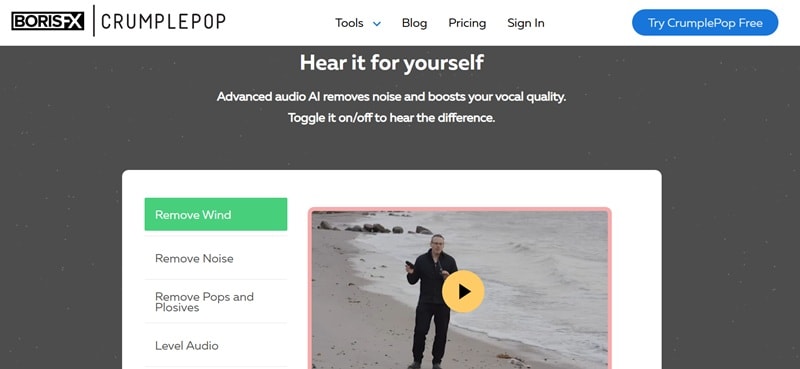
Parte 2. Atalho Inteligente: Use o Remoção de Ruído de Áudio com IA do Filmora
Ao testar diferentes formas de remover o ruído de vento no Premiere, você vai notar que até resolve, mas muitas vezes precisa ajustar bastante para funcionar bem. E se você é iniciante, pode se sentir perdido com tantos controles.
Se quiser pular a tentativa e erro e deixar o programa cuidar de tudo, Wondershare Filmora tem um jeito muito mais rápido. Sua função Remoção de Ruído de Áudio com IA foi criada para reconhecer e cortar o ruído do vento automaticamente, deixando o áudio limpo sem esforço.
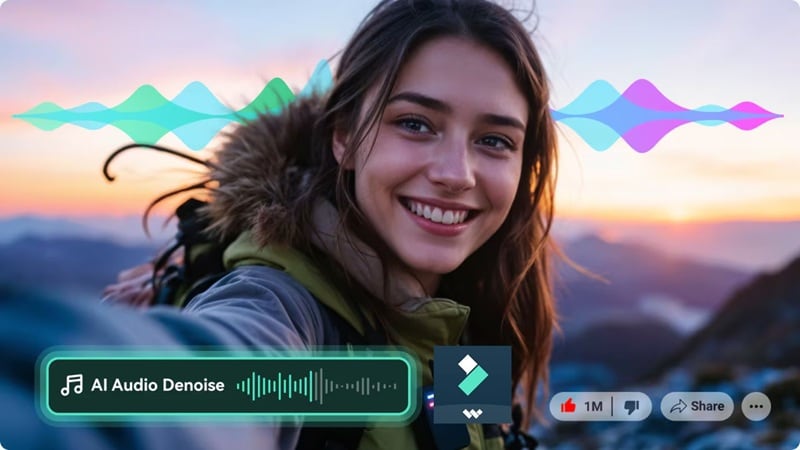
Por Que Escolher o Filmora para Limpar o Áudio Rápido
A IA de Remoção de Ruído do Filmora simplifica o processo e torna fácil remover o ruído de vento, ideal para quem só quer áudio limpo sem complicação. Veja como ele se compara ao Premiere Pro em cada quesito:
| Categoria | Filmora | Premiere Pro | Observações |
| Facilidade de Uso | Configuração com um clique, super intuitivo | Curva de aprendizado maior, mais tentativa e erro | Filmora é muito mais prático para iniciantes |
| Como Funciona | Ferramenta com IA que detecta e remove o vento automaticamente | Efeitos gerais de redução de ruído que exigem ajustes manuais | Filmora agiliza tudo com inteligência artificial |
| Perda de Compressão | As vozes permanecem naturais e nítidas | Pode ficar artificial ou robótico se ajustar demais | No Premiere, é preciso ajustar com cuidado |
| Trabalho em Múltiplas Faixas | Limpa várias faixas (diálogo, música, efeitos) de uma vez | Cada faixa precisa de ajuste e configurações separadas | Filmora economiza tempo em projetos maiores |
| Clareza da Voz | Melhora muito a nitidez da fala enquanto corta o ruído de fundo | No Premiere, pode ser preciso usar equalizador ou mais ajustes | Com Filmora, a melhora na clareza é automática |
| Compatibilidade | Windows, macOS, Android, iOS | Windows, macOS | Filmora funciona em mais dispositivos |
Passo a Passo: Removendo Ruído de Vento no Filmora
Veja como é simples tirar o som do vento usando a Remoção de Ruído de Áudio com IA do Filmora:
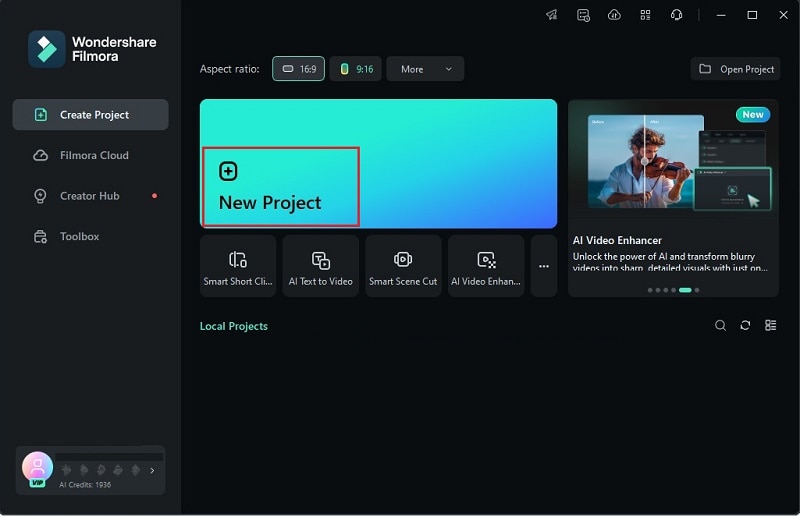
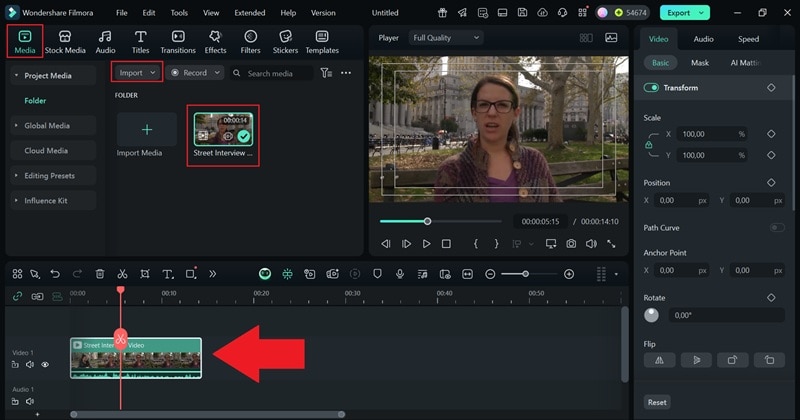
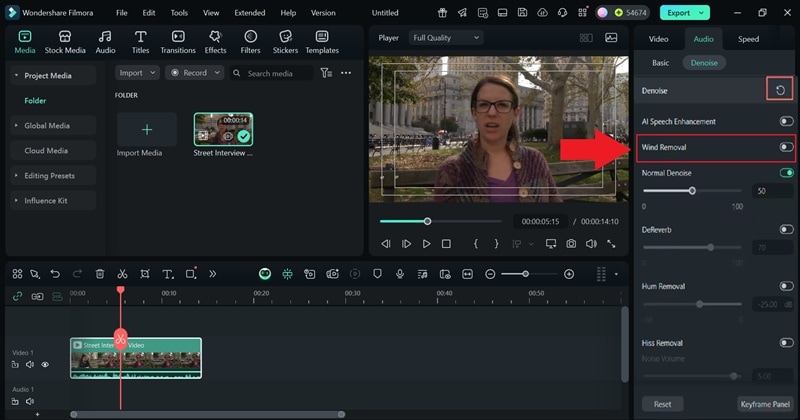

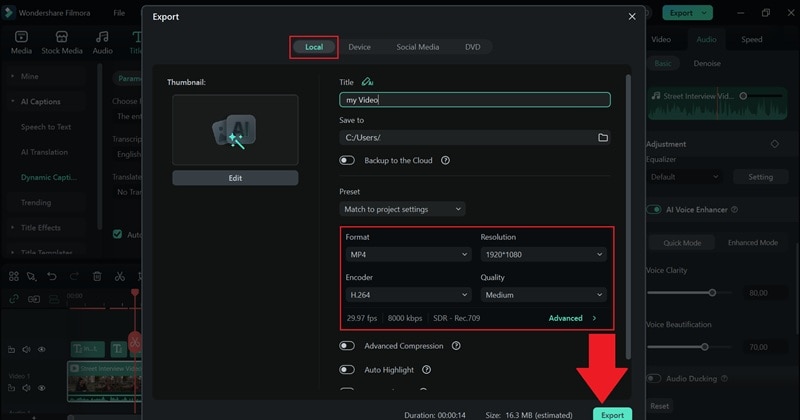
" para concluir.
Pronto, seu vídeo ficou incrível! O áudio está limpinho e você ainda pode aprimorar o visual com as mesmas ferramentas. No fim, o Premiere Pro dá controle avançado para quem quer personalizar, mas exige tempo de aprendizado. O Filmora, por outro lado, entrega resultado rápido com inteligência artificial — resolve o ruído do vento em poucos cliques.
Parte 3. Muito Além do Vento: O Que Dá Para Fazer com as Ferramentas de Remoção de Ruído
Agora você já domina a redução de ruído de vento no Premiere Pro e viu como a IA do Filmora deixa o áudio muito mais limpo. Mas o diferencial do Filmora é que ele vai além do vento.
Com as ferramentas de remoção de ruído do Filmora, você elimina vários sons indesejados e ainda melhora sua voz para ela ficar bem clara. Veja alguns exemplos:
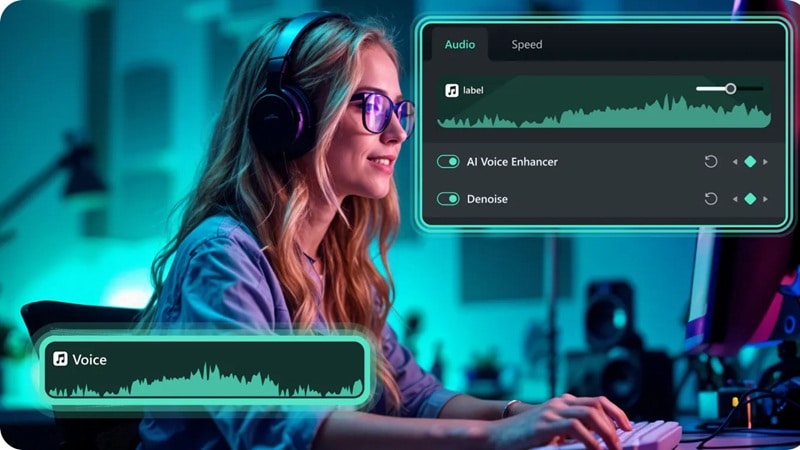
- Tira Zumbido: O recurso de remoção de ruído do Filmora elimina aquele zumbido baixo que aparece por causa de cabos ruins ou eletrônicos próximos. Por exemplo, se você grava guitarra e nota um “hum” no fundo, o Filmora limpa tudo — só fica a música.
- Corta Chiado: Chiados de microfones baratos deixam o áudio enjoado de ouvir, mas a ferramenta suaviza isso rapidinho. Assim, mesmo em vlogs com microfone simples, sua fala sai limpo e sem aquele chiado chato de fundo.
- Reduz Eco: Gravar em sala grande deixa o som com eco, mas a redução de reverberação resolve fácil. Pode gravar em ginásio vazio e o áudio fica com cara de estúdio aconchegante.
- Destaca a Voz: Quando tem muita coisa rolando ao redor, a isolamento de voz garante que o foco fique no entrevistado. Imagine gravar um papo em café movimentado e o Filmora faz parecer que estão sozinhos conversando num espaço calmo.
Conclusão
Muita gente quer saber como tirar o som do vento no Premiere Pro, já que ele está entre os editores de vídeo mais procurados do Brasil. Por isso, mostramos várias opções para remover ruído de vento — dos efeitos nativos e Painel Áudio Essencial até plugins profissionais e o Adobe Audition.
Porém, todas as formas do Premiere Pro podem confundir quem está começando. Se você prefere facilidade, vale experimentar o Filmora, porque a função Remoção de Ruído de Áudio com IA limpa o som do vento num clique! E ainda tem recursos extras de IA, como aprimorador de voz e legendas automáticas, deixando o pacote completo para vídeo e áudio.
Dúvidas Frequentes sobre Como Reduzir Ruído de Vento no Premiere Pro
-
É possível eliminar totalmente o ruído de vento no Premiere Pro?
A redução de ruído de vento no Premiere Pro pode melhorar bastante o áudio, mas nem sempre remove tudo 100%. Ventos leves geralmente saem fácil, já rajadas mais intensas podem deixar um restinho mesmo usando o efeito Redução de Ruído ou o painel de Som Essencial. -
Qual a diferença entre Reduzir Ruído e Reduzir Ronco no Premiere Pro?
O recurso Reduzir Ruído foca em sons constantes de fundo, como vento contínuo ou zumbido. Já o Reduzir Ronco trabalha nas vibrações graves e profundas, sendo ideal para eliminar aquele ronco pesado do vento que deixa o áudio abafado. -
O Premiere Pro tem ferramenta automática para tirar ruído de vento?
Ferramentas do Premiere Pro para eliminar ruído de vento ajudam bastante, mas ainda precisam de ajuste manual. Não existe um botão mágico de um clique, então você vai ter que regular os controles ou combinar efeitos para um resultado top. -
Como evitar ruído de vento na gravação?
A dica mais prática é prevenir o ruído de vento antes de gravar, usando espuma ou capa peluda (deadcat) no microfone. Apontar o mic para longe do vento e gravar em local mais protegido também deixa o áudio muito mais limpo.


